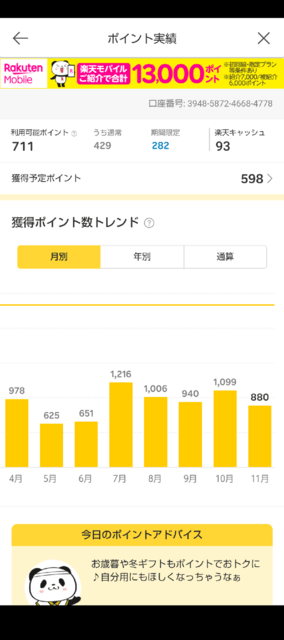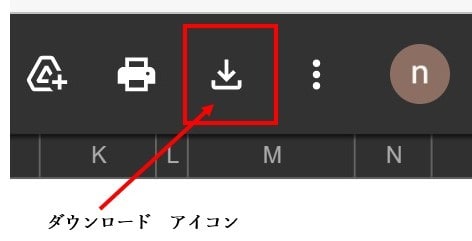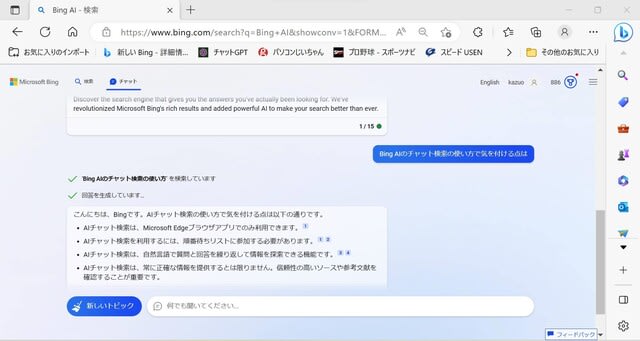私の大好きな 「簡単スマホ」?
(本当は、簡単スマホが大嫌いです)
(設定変更が非常にやりにくい、使い方を聞かれても分からない)
スマートフォンにはパソコンと同様の機能があります。
「電話」や「カメラ」機能まであるので、パソコン以上に使用されています。
電子メールの送受信、文書の作成・閲覧、写真・ビデオ・音楽の撮影・閲覧・再生、
カレンダー機能、住所録、計算機、電子マネー(paypayなど)等、
多くの機能を搭載しています。
スマートフォンの使用料金を分かり易い言葉で大雑把に言うと、
電話料金とインターネット接続料金です。
(以下スマートフォンをスマホと略します)
電話料金は、「音声通信」に要する料金です。
「音声通信」は、固定電話(一般加入電話)、携帯電話、スマートフォンなどで行われる
「通話をする」に該当し、通常「電話する」と言われているものです。
スマホでのインターネット接続料金は、スマホ契約の基本料金で、
「データ通信」に要する料金です。
「データ通信」は、パソコン、携帯電話、スマホで行わる「インターネットをする」
に該当します。
「メールをする」、「LINEをする」、「YouTubeを見る」、「ホームページを見る」
などもデータ通信です。
スマホの電話料金は、電話を掛けなければ発生しません。
受信(電話を受ける)しただけでは料金は発生しません。
ところが、データ通信は、一般的にスマホの契約時に取り決めており、
「データ通信使用量」が決まっています。(無制限契約もあります)
いわゆる「○○ギガ」契約というもので、固定料金があります。
「ギガを使う」と言われているのは、そのスマホで契約している
データー通信量を消費することを意味しています。
スマホを「Wifi接続」によって「データ通信」できる設定にしておけば、
「Wifi接続」状態の時は、スマホ契約の「ギガを使わない」で済みます。
Wifi環境のある場所では、そのWifiへの接続設定をしておきましょう。
一度設定しておくと、次回その場所に行けば、自動的にWifi接続されます。
同じことの繰り返しになるかもしれませんが、以前作成した説明文があったので
掲載しておきます。
(私の独断と偏見の説明なので間違いがあります、参考程度で見てください)
音声通信
固定電話(一般加入電話)、携帯電話、スマートフォンなどで行われる「通話をする」に該当し、
通常は「電話する」と言われているものです。
但し、SMS(ショートメッセージサービス)は文字を送受信するものですが電話番号(回線)
を使用していますので、音声通信なのです。
(通常70文字で3~3.3円の通信費=電話代がかかります)
逆に、IP電話のように「電話する」場合でも、電話回線を使わないでインターネット回線を
利用した電話もありますので、電話なのに「音声通話ではない」(データ通信です)
と非常に紛らわしいです!
( ※VoLTEのようにIP電話なのに通信料が発生するものもあります)
長電話の好きな人は、電話代を気にしなくて良い「通話し放題」プランを検討してみましょう!
(文字の送信ができるLINEの「トーク」やLINEの「音声通話」、「ビデオ通話」は
データ通信なので、電話代はかかりませんが、Wi-fi接続時以外はスマホのデータ通信契約容量
を消費します)
データ通信
パソコン、携帯電話、スマートフォンで行わる「インターネットをする」に該当します。
「メールをする」、「LINEをする」、「YouTubeを見る」、「ホームページを見る」なども
データ 通信です。
「Mail(メール)をする」はデータ通信 ですが 「SMS(ショートメール)をする」は
音声通信です。
「LINEの無料通話」は音声での通話ですが、いわゆるインターネット回線(データ通信)を
使っているので、通話料は発生しないのです。
但し、LINE電話は、スマホのデータ通信契約容量を消費しますので、長電話をする場合には注意が必要です。(発信者、受信者ともデーター通信量を消費します)
データ通信無制限契約の場合は問題ありませんが、1~3GBの契約の場合はいわゆるスマホのギガを使用しないように、Wi-fi 接続時にLINE電話をしましょう。
スマホから写真や動画を友達に送る場合は、スマホがWi-fi接続状態のときに送信しましょう。
Wi-Fiに接続されていない時の送受信は、スマホの契約ギガを大量に消費します。
スマホのアプリのダウンロードもWi-Fi接続時に行うようにしましょう。
以上ですが、やはりわかりにくい! 説明が下手で申し訳ありません!
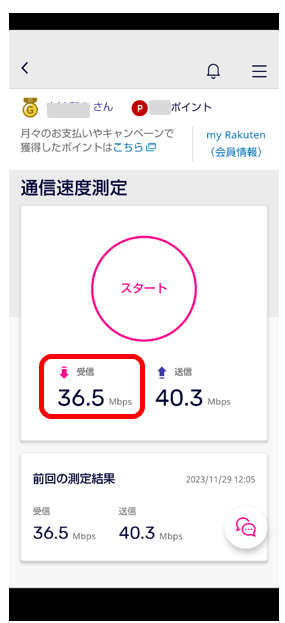 昼間にしては良好です!
昼間にしては良好です!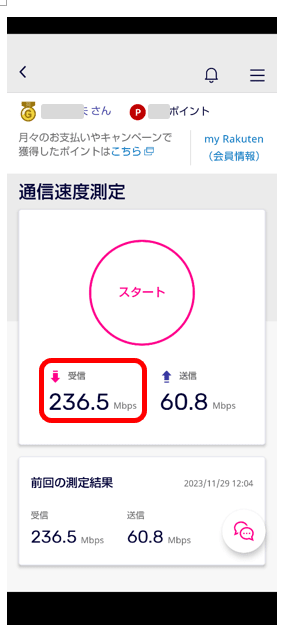 何と、室内の7倍です。
何と、室内の7倍です。